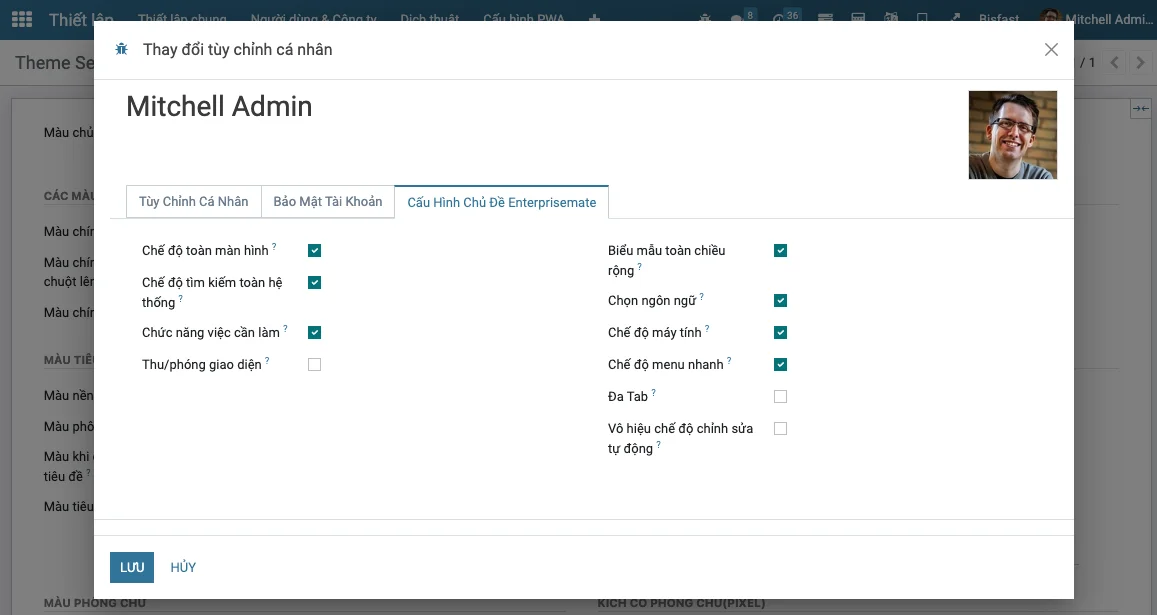Hệ thống phần mềm quản trị doanh nghiệp Bisfast cho phép người dùng tùy chỉnh một số thiết lập hồ sơ cá nhân để phù hợp với nhu cầu sử dụng. Các thiết lập này chỉ áp dụng cho tài khoản riêng của mỗi người dùng, và sẽ là thiết lập mặc định khi sử dụng tài khoản đó.
Truy cập Hồ sơ cá nhân
Để truy cập Hồ sơ cá nhân, làm theo các bước sau:
- Truy cập vào giao diện ứng dụng Bisfast.
- Nhấn vào ảnh và tên hồ sơ cá nhân của bạn ở góc trên bên phải màn hình để mở menu quản lý cá nhân.
- Chọn Hồ sơ cá nhân từ menu My profile.
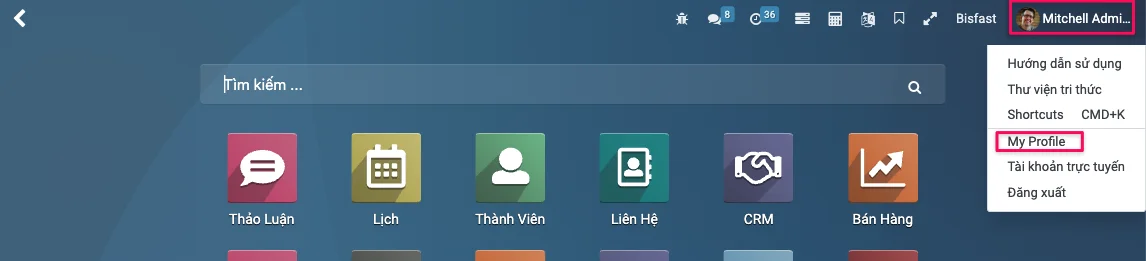
Thiết lập thông tin trên Hồ sơ cá nhân
Hầu hết các thông tin cá nhân của một người dùng trên Hồ sơ cá nhân đều được lấy từ hồ sơ nhân viên. Các thông tin này sẽ được nhập từ giao diện ứng dụng Nhân viên khi Hồ sơ nhân viên đã liên kết với người dùng, và sẽ điều chỉnh tại Hồ sơ của nhân viên.
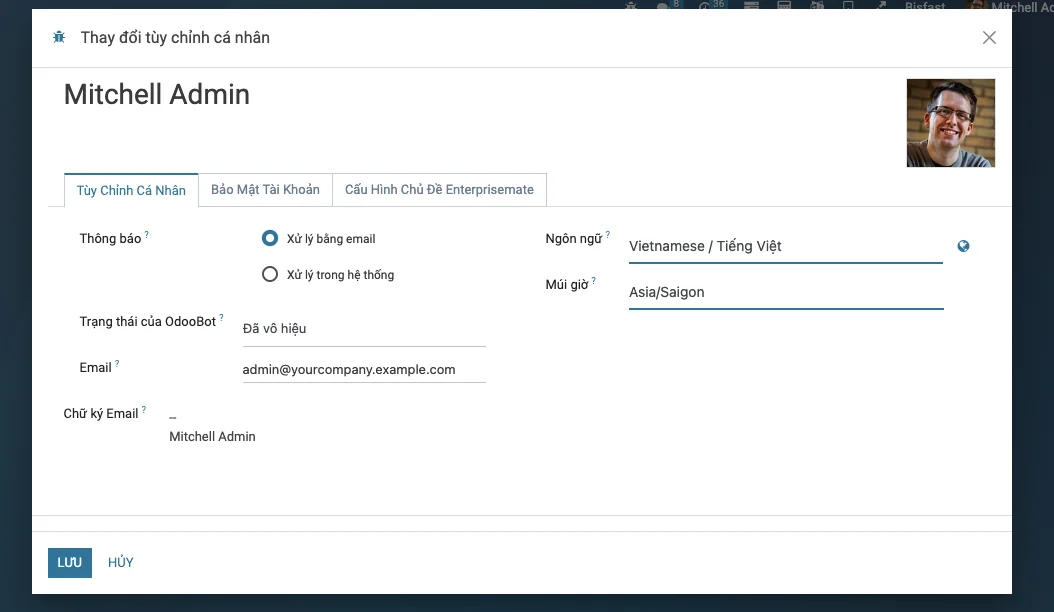
Tuy nhiên, bạn vẫn có thể thực hiện một số các thay đổi sau trong thiết lập Hồ sơ cá nhân:
Thiết lập thông báo hệ thống
Hệ thống phần mềm Bisfast cho phép người dùng tiếp nhận thông báo bằng 2 cách: nhận thông báo trực tiếp trên hệ thống hoặc thông qua email cá nhân.
Để thiết lập cách nhận thông báo mặc định, làm theo các bước sau:
- Truy cập Hồ sơ cá nhân.
- Nhấn nút Sửa.
- Chọn Tùy chỉnh cá nhân.
- Chọn Thông báo.
Bạn có thể lựa chọn nhận thông báo bằng email hoặc trong hệ thống:
- Xử lý bằng email: Thông báo được gửi đến email của người dùng. Đây là tùy chọn mặc định để tạo người dùng mới.
- Xử lý trong hệ thống: Hệ thống chỉ gửi thông báo trên phần mềm mà không gửi email.
Lựa chọn ngôn ngữ hiển thị
Để thay đổi ngôn ngữ hiển thị trong Bisfast, bạn cần làm theo các bước sau:
- Truy cập Hồ sơ cá nhân ‣ Sửa ‣ Tùy chỉnh cá nhân ‣ Ngôn ngữ.
- Chọn ngôn ngữ muốn sử dụng từ danh sách các ngôn ngữ có sẵn.
- Nếu bạn muốn bổ sung thêm ngôn ngữ cho hệ thống, xem bài viết: Hướng dẫn cài đặt và sử dụng đa ngôn ngữ.
Chọn múi giờ
Bisfast cho phép bạn thiết lập múi giờ cho các hoạt động trong hệ thống. Để thay đổi múi giờ, bạn cần làm theo các bước sau:
- Truy cập Hồ sơ cá nhân ‣ Sửa ‣ Tùy chỉnh cá nhân ‣ Múi giờ.
- Chọn múi giờ muốn sử dụng.
Điều chỉnh chữ ký email
Bisfast cung cấp cho bạn một bộ công cụ soạn thảo văn bản cơ bản để tạo chữ ký email. Bạn có thể sử dụng công cụ này để tạo chữ ký email, chữ ký này sẽ được sử dụng trong tất cả các email mà bạn gửi đi từ hệ thống Bisfast. Để tạo chữ ký email, bạn cần làm theo các bước sau:
- Truy cập trường Chữ ký email trong phần Tùy chỉnh cá nhân.
- Sử dụng bộ công cụ soạn thảo văn bản để tạo chữ ký email.
Đổi mật khẩu
Để đổi mật khẩu trong Bisfast, bạn cần làm theo các bước sau:
Sang tab Bảo mật tài khoản > nhấn Đổi mật khẩu
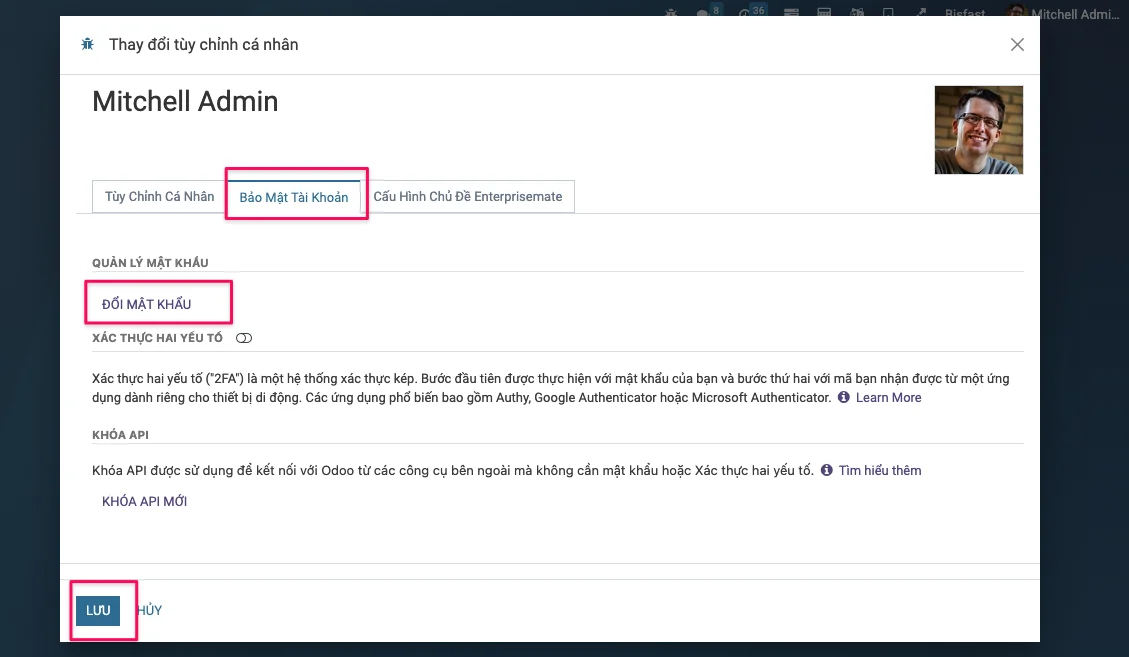
Nhâp mật khẩu cũ vào hộp thoại kiểm soát an ninh và nhấn Xác nhận mật khẩu
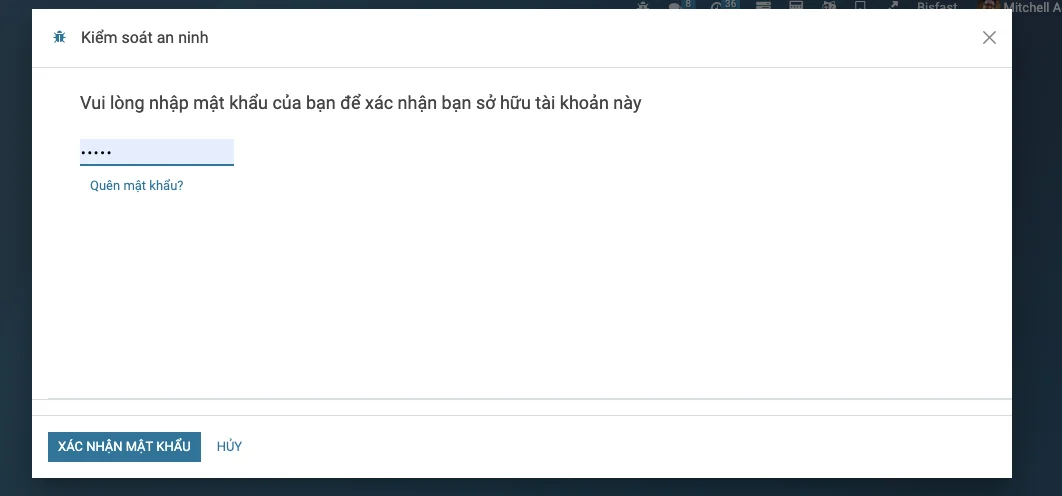
Nhập mật khẩu mới 2 lần và nhấn Đổi mật khẩu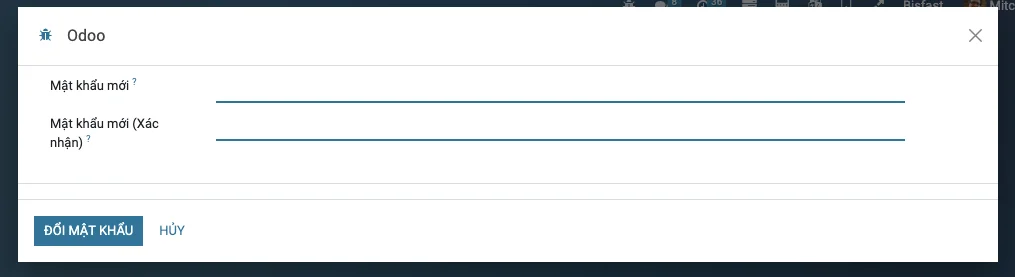
Lưu ý: Bạn nên đặt mật khẩu theo quy tắc mật khẩu có độ dài lớn hơn 8 ký tự, bao gồm chữ hoa, chữ thường, số và ký tự đặc biệt để đảm bảo bảo mật.
Sau khi đã thay đổi mật khẩu thành công, hệ thống sẽ tự động đăng xuất tài khoản của bạn ra giao diện đăng nhập. Bạn cần sử dụng mật khẩu mới để đăng nhập vào lại.
Cấu hình chủ đề
Thiết lập này bật và tắt các tính năng có sẵn trên giao diện Bisfast và cho phép bạn sử dụng các tính năng hay không. Chi tiết về từng tuỳ chọn vui lòng xem trong tài liệu tương ứng trong thư viện tài liệu KMS.
Lưu ý các thiết lập tại đây chỉ có ảnh hưởng với một người dùng, không ảnh hưởng chung tới những người dùng khác.
Xem thêm: Thiết lập chủ đề trên Bisfast

To install this Web App in your iPhone/iPad press
![]() and then Add to Home Screen.
and then Add to Home Screen.